Сканеры Canon CanoScan 9000F Mark II - инструкция пользователя по применению, эксплуатации и установке на русском языке. Мы надеемся, она поможет вам решить возникшие у вас вопросы при эксплуатации техники.
Если остались вопросы, задайте их в комментариях после инструкции.
"Загружаем инструкцию", означает, что нужно подождать пока файл загрузится и можно будет его читать онлайн. Некоторые инструкции очень большие и время их появления зависит от вашей скорости интернета.
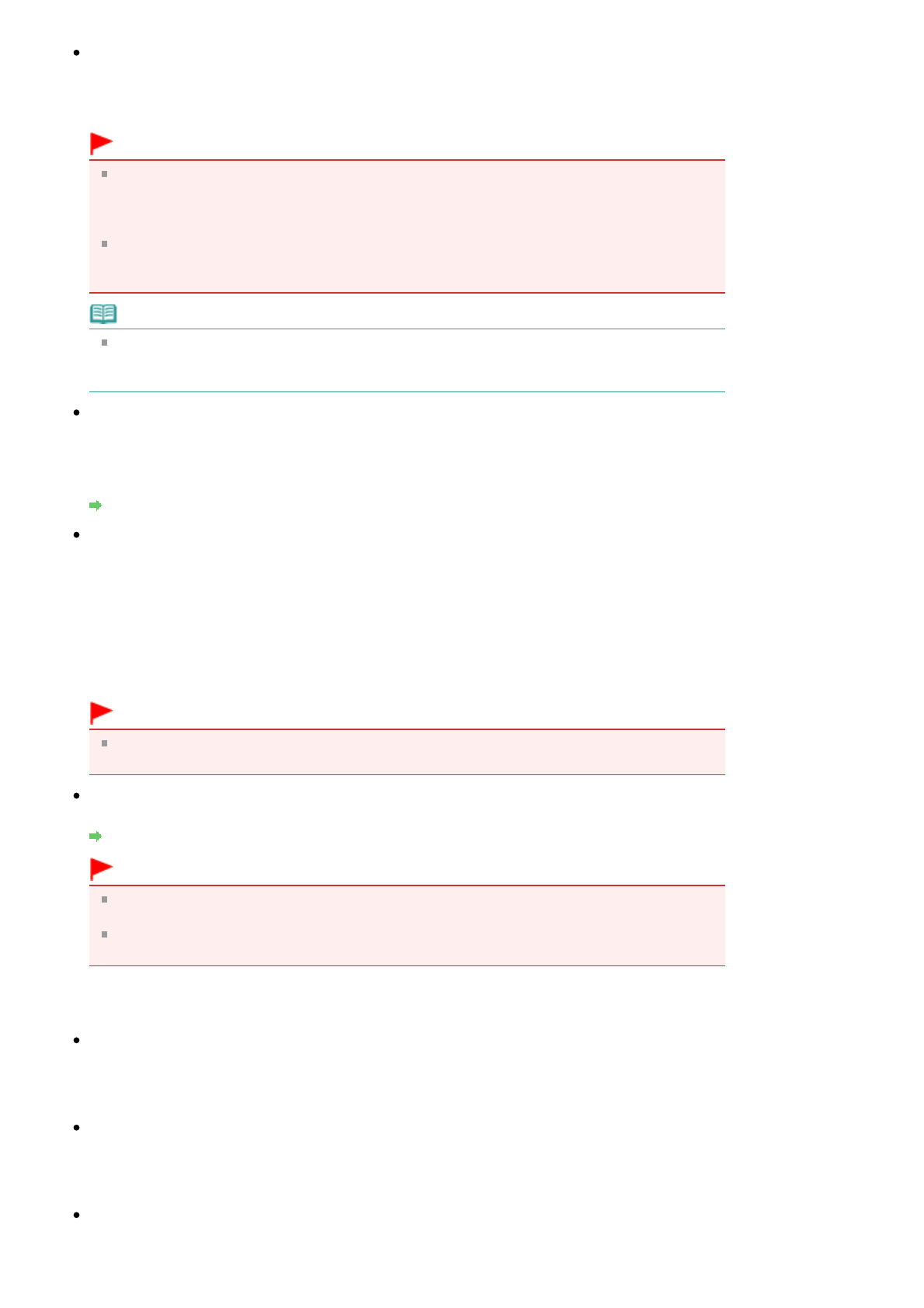
Формат
данных
(Data Format)
Выберите
формат
данных
для
сохранения
отсканированных
изображений
.
Можно
выбрать
JPEG/Exif, TIFF, PNG, PDF, PDF (
неск
.
страниц
) (PDF (Multiple Pages))
или
Автоматически
(Auto).
Внимание
!
Если
выбрано
значение
Автоматически
(Auto),
формат
файла
для
сохранения
может
зависеть
от
того
,
как
размещен
иходный
документ
.
Сведения
о
порядке
установки
исходных
документов
см
.
в
разделе
«
Размещение
исходных
документов
(
при
сканировании
с
компьютера
)
».
Если
в
разделе
Параметры
приложения
(Application Settings)
выбрана
функция
Начать
опт
.
распозн
. (Start OCR),
выбрать
значения
PDF, PDF (
неск
.
страниц
) (PDF (Multiple
Pages))
и
Автоматически
(Auto)
нельзя
.
Примечание
.
Пункт
Автоматически
(Auto)
отобразится
,
только
если
для
параметра
Выберите
источник
(Select Source)
в
разделе
Варианты
сканирования
(Scan Options)
выбрано
значение
Авто
(Auto).
Параметры
... (Settings...)
Щелкните
,
чтобы
отобразить
диалоговое
окно
Параметры
формата
данных
(Data Format
Settings),
в
котором
можно
указать
количество
сохраняемых
изображений
,
ключевое
слово
для
поиска
файлов
и
тип
их
сжатия
,
а
также
формат
данных
для
сохранения
изображений
,
отсканированных
с
помощью
функции
автоматического
сканирования
.
Диалоговое
окно
«
Параметры
формата
данных
»
Место
сохранения
(Save in)
В
этом
поле
отображается
имя
папки
для
сохранения
отсканированных
изображений
.
Чтобы
изменить
папку
назначения
,
укажите
ее
в
диалоговом
окне
Выбор
целевой
папки
(Select
Destination Folder).
Чтобы
открыть
его
,
выберите
во
всплывающем
меню
пункт
Добавить
...
(Add...).
По
умолчанию
заданы
следующие
папки
для
сохранения
.
Windows 7:
папка
Мои
документы
(My Documents)
Windows Vista:
папка
Документы
(Documents)
Windows XP:
папка
Мои
документы
(My Documents)
Внимание
!
Если
диалоговое
окно
«
Параметры
»
открыто
из
приложения
My Image Garden,
этот
вариант
не
отображается
.
Проверить
результаты
сканирования
(Check scan results)
Отображает
диалоговое
окно
Сохранить
параметры
(Save Settings)
после
сканирования
.
Диалоговое
окно
«
Сохранить
параметры
»
Внимание
!
Этот
параметр
не
отображается
,
если
для
параметра
Выберите
источник
(Select Source)
установлено
значение
Автоматически
(Auto).
После
сканирования
с
помощью
приложения
My Image Garden
диалоговое
окно
Сохранить
параметры
(Save Settings)
не
отображается
.
(3)
Область
параметров
приложения
Откр
.
с
пом
.
прилож
. (Open with an application)
Выберите
этот
параметр
,
если
необходимо
улучшить
или
исправить
отсканированные
изображения
.
Приложение
можно
указать
во
всплывающем
меню
.
Отправлять
в
приложение
(Send to an application)
Выберите
этот
параметр
,
если
необходимо
использовать
отсканированные
изображения
в
программе
,
которая
позволяет
просматривать
или
упорядочивать
изображения
.
Приложение
можно
указать
во
всплывающем
меню
.
Отправлять
в
папку
(Send to a folder)
Выберите
этот
параметр
,
если
также
требуется
сохранять
отсканированные
изображения
в
папке
,
отличной
от
указанной
как
Место
сохранения
(Save in).
Page 57 of 552 pages
Диалоговое
окно
«
Параметры
(
Настраиваемое
сканирование
)»











































































































































































































































































































































































































































































































































































